Как открыть CDW-файл
Формат CDW не так распространен, как многие другие, например, EPS, поэтому число программ, умеющих работать с ним невелико. Плюс, представленный перечень так или иначе подходит и для просмотра технического содержимого, и для редактирования. К сожалению, обычные программы для просмотра изображений или файлов разного формата не могу корректно справиться с открытием CDW.
Далее рассмотрим перечень программ, с помощью которых можно посмотреть содержимое файла CDW.
Вариант 1: КОМПАС-3D Viewer
Это самое простое в использовании ПО из рассматриваемого списка. Оно предназначено исключительно для открытия различные форматов чертежей, в том числе и CDW-файлов. Здесь вы сможете видеть сам чертеж, а также просмотреть некоторые дополнительные технические данные. Возможности вносить корректировки в файл не предусмотрено.
Программа, в отличии от рассмотренных ниже аналогов, распространяется на полностью бесплатной основе. Давайте рассмотрим, как с помощью данной программы можно провести открытие файла CDW:
- После запуска программы воспользуйтесь кнопкой «Открыть», что расположена в верхней панели управления. Также есть вариант нажать на кнопку «Файл» и выбрать «Открыть», но это удобно только в том случае, если в программе уже открыт какой-то документ. В качестве альтернативы еще можно воспользоваться сочетанием клавиш Ctrl+O – срабатывает всегда.
У вас должно открыться окошко «Проводника». Там выберите нужный файл для открытия, выделите его и воспользуйтесь кнопкой «Открыть».
Чертеж благополучно откроется в интерфейсе программы КОМПАС-3D Viewer. Там вы можете посмотреть содержимое документа, а также сопутствующую информацию к нему.
Вариант 2: КОМПАС-3D
Более продвинутая версия программы, которую мы рассмотрели в инструкции выше. Она, в отличии от своей облегченной версии предназначена для создания и редактирования различных чертежей. Стоит отметить, что за дополнительный функционал нужно будет платить, хотя разработчиками предусмотрено бесплатное использование в рамках демонстрационной версии.
Инструкция по открытию файлов в этой программе выглядит так:
- Для открытия нового файла в верхней панели можно воспользоваться кнопкой «Открыть», которая обозначена как раскрытая папка. В качестве альтернативы можно вызвать меню «Файл» и там выбрать пункт «Открыть» или воспользоваться сочетанием клавиш Ctrl+O.
После проделанных действий у вас должно открыться окошко «Проводника». Там выберите нужный файл для открытия, выделите его и воспользуйтесь кнопкой «Открыть».
Чертеж откроется в программе КОМПАС-3D. Вы можете его не только просматривать, но и редактировать, если конечно, автор чертежа не отключил таковую возможность.
Вариант 3: CeledyDraw
Данную программу можно отнести к категории профессиональных графических редакторов, предназначенных для создания печатной продукции и чертежей. Правда, она не так распространена как CorelDraw или Photoshop, но только в ней есть возможность открыть файл формата CDW и отредактировать его. Программа распространяется на платной основе с ограниченным демонстрационным периодом.
Процесс открытия файла CDW здесь выглядит следующим образом:
- Запустив CeledyDraw вы сразу же окажетесь в рабочей области, где можно создавать новый чертеж или печатную продукцию. Вызвать интерфейс открытия нового файла можно с помощью иконки в виде раскрытой папки в панели инструментов или перейдя в меню «File» и выбрав там «Open». Работает также комбинация клавиш Ctrl+O.
У вас должно открыться окошко «Проводника». Там выберите нужный файл для открытия, выделите его и воспользуйтесь кнопкой «Открыть».
В интерфейсе программы откроется файл CDW со всеми данными, а также возможностями для редактирования.
Обратите внимание, что если программа CeledyDraw уже установлена на компьютере, то Windows будет автоматически определять ее как программу по умолчанию для открытия файлов CDW. Это значит, что вам будет достаточно сделать двойной клик мыши по нужному файлу, чтобы он автоматически открылся в интерфейсе программы. К сожалению, с другими программами из разбора так прокатит только в том случае, если вы назначите их для открытия CDW в настройках системы по умолчанию
К сожалению, с другими программами из разбора так прокатит только в том случае, если вы назначите их для открытия CDW в настройках системы по умолчанию.
Программ для открытия CDW не так много, а те, которые имеются известны только в узком кругу, однако, нужно заметить, что сам формат CDW используется очень редко.
Ms Office AutoCad Pdf Psd Tiff Viewer Free
You can use Ms Office AutoCad Pdf Psd Tiff Viewer Free to open DWG file easily. It provides some useful features and supports a large number of file formats. Some of the key features of this DWG file viewer are:
- It let you view multiple DWG files at a time with a good output quality.
- It provides some handy viewing features, such as: rotating, flipping, bookmark feature, and zooming feature.
- It let you to set the background color of the DWG image.
- You can hide its file menu and Control Panel from its interface anytime to have a more clear view.
- It supports a large number of file formats, such as: DXF, TIFF, PSD, XLS, DOC, PPT, VSD, PDF, etc.
Note: To open this free DWG viewer, you need to right click on its executable file icon and select Run as administrator from context menu.
КОМПАС-3D Viewer
Программа КОМПАС-3D Viewer — это отечественная разработка бесплатного ПО для просмотра и печати чертежей, моделей и вложенной документации формата DXF и DWG. Компания Аскон создала универсальный многофункциональный просмотрщик, который стал максимально популярным среди студентов техникумов и вузов, сотрудников промышленных предприятий, инженеров конструкторских бюро.
КОМПАС-3D Viewer существует как независимый продукт, однако может использоваться в тандеме с САПР Компас-3D (LT, Home) и КОМПАС-График. Программа работает на 32 и 64-битных операционных системах Windows 7, 8 и 10, и не предъявляет жестких требований к «железу» компьютера. Целесообразно применение данного просмотрщика на слабых ноутбуках и десктопных ПК.
Для тех, кто привык работать в полноценной версии системы автоматического проектирования КОМПАС-3D интерфейс данной программы покажется лаконичным и очень простым. Новичкам же придется немного привыкнуть к расположению элементов панелей и вложений вкладок. Благодаря качественно разработанному интерфейсу и наличию обучающего материала на русском языке ознакомление не займет много времени. В итоге вы получите простой рабочий инструмент, от которого не захотите отказываться в пользу конкурентов.
В КОМПАС-3D Viewer одинаково приятно работать как с двухмерной, так и с трехмерной графикой в формате STEP, ACIS, DXF, IGES, DWG. Пользователь может:
- вращать модель в пространстве;
- визуализировать отдельные виды проекта;
- создавать сечения в любом месте детали;
- оставлять указания и комментарии к чертежу;
- редактировать метаданные;
- осуществлять другие действия над объектом.
По окончании работы можно войти в режим просмотра и распечатать документ на принтере.
Технические требования КОМПАС-3D Viewer настолько низкие, что его можно устанавливать как на современные ПК, так и на «древние» офисные машины уровня Pentium III. Отличная оптимизация программного кода сделала из данного просмотрщика обязательный для использования в работе и учебе продукт, не имеющий равных в простоте и функциональных возможностях.
Программа хорошо подходит для установки на слабый ноутбук, что позволяет сделать себе компактный цифровой «верстак» инженера/студента.
Преимущества
- работает со всеми форматами проектов, созданных в САПР Компас-3D и Компас-График;
- простой и, одновременно, емкий интерфейс с самыми необходимыми инструментами и шаблонами;
- отличная оптимизация на слабых системах;
- возможность предпросмотра и печати документа;
- полностью бесплатное программное обеспечение на русском языке.
Недостатки
нет возможности опубликовать чертеж или отправить его по электронной почте.
Лицензионное ПО для открытия проектов в формате DWG
Для использования всех возможностей при построении, редактировании, передаче файлов необходимо воспользоваться полноценным софтом. Разработчики создают модификации утилит в зависимости от рода деятельности клиента. ZWSOFT предлагает специальные версии ПО для архитекторов, дизайнеров, геодезистов, строителей, операторов коммуникационных сетей.
Преимуществом стационарных систем в отличие от бесплатных и онлайн-аналогов является не только расширенный функционал, но и регулярное обновление цифрового обеспечения.
Если вы в поиске того, какая программа открывает DWG формат без искажений и негативных трансформаций, ознакомьтесь с рейтингом лицензионных утилит:
- «Компас». Разработка российской компании «Аскон». Мощный САПР на русскоязычной основе. Имеет несколько комплектаций для коммерческих и обучающих целей: Home, LT, График и СПДС. Помогает вести сопутствующую документацию в соответствии с отечественными нормативными актами и ГОСТами. Также создатели представили отдельное приложение только для просмотра 3D-моделей. Работать на нем можно без постоянного продления коммерческой лицензии. Формат DWG не является внутренним для ПО, поэтому вероятны искажения чертежей и схем при импорте или экспорте.
- ArchiCAD. Софт-пакет для архитекторов, основанный на методе интеллектуального моделирования. При работе используется концепция виртуального здания – специалист может вращать 3D-модель, а также изменять наклон и ракурс просмотра. Кроме того, развита система динамических блоков и геометрических зависимостей. Таким образом, если человек вносит изменения в расчетную смету или пропорции объекта, то автоматически трансформации происходит и в отдельных деталях чертежа. Но при загрузке или выгрузке документов может возникать деформация построений. Используют в сфере ландшафтного дизайна, строительстве сооружений любой сложности и этажности.
- ZWCAD. Привычный и интуитивно понятный интерфейс с русскоязычным меню позволяет сократить время на обучение работе в данной программе. На официальном сайте разработчика есть детальные инструкции к основным и дополнительным модулям, а также видео-тьюториалы на каждое обновление. ПО имеет полный пакет стандартных услуг по чтению, созданию, преобразованию и распространению документов с расширением DWG. Тестовые процедуры доказывают максимальную совместимость программы с данным форматом самых распространенных версий. Другими преимуществами утилиты являются реалистичная 3D-визуализация, импорт и экспорт растровых изображений JPEG, PNG, BMP.
Одним из достоинств приобретения ПО с гарантийным обслуживанием разработчика является активная обратная связь. Менеджеры ZWSOFT всегда готовы помочь вам в решении спорных вопросов и исправлении системных сбоев.
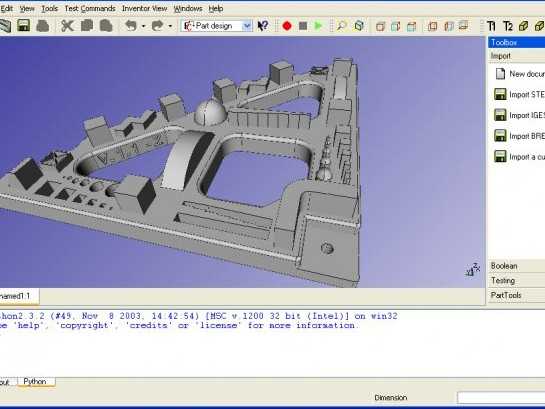
Способы открытия файла DXF
Разработка формата DXF как средства для обмена данными между разными графическими редакторами предполагает, что способов открытия такого файла существует столько же, сколько и программ для работы с векторной графикой. Так ли это на самом деле, проверить сложно, поэтому ниже будут рассмотрены лишь наиболее известные программные продукты. Для проверки возьмем файл DXF, в котором содержится простой чертеж для авиамоделирования.
Способ 1: Autodesk AutoCAD
Разработчиком формата DFX является компания Autodesk, снискавшая мировую известность благодаря своей программе AutoCAD, предназначенной для черчения и создания 2D и 3D-проектов. Поэтому логично предположить, что работа с форматом DXF в данном продукте реализована наиболее органично. С помощью АutoCAD можно открывать и редактировать DXF-файлы любого размера.
Сама программа является весьма дорогим продуктом, но для ознакомления пользователям предоставляется триальная версия, которую можно бесплатно использовать в течение 30 дней.
Чтобы открыть файл DXF с помощью AutoCAD, необходимо:
- В главном меню программы щелкнуть по пиктограмме открытия файла.
То же самое можно сделать, использовав стандартную комбинацию клавиш Ctrl+O. - В открывшемся окне проводника перейти в папку, где находится необходимый нам файл. По умолчанию программа открывает файлы в формате DWG, поэтому для того, чтобы она смогла увидеть DXF-файл, его необходимо выбрать в выпадающем списке форматов.
Все, наш файл открыт.
Способ 2: Adobe Illustrator
Векторный графический редактор от компании Adobe также широко известен в своей сфере. Подобно другим продуктам компании он имеет удобный интерфейс с множеством функций и шаблонов, которые облегчают работу пользователя. Как и AutoCAD, Adobe Illustrator — это программное обеспечение для профессионалов, но больше ориентированное на создание иллюстраций. Чертежи тоже можно смотреть и редактировать.
Для ознакомления с возможностями программы можно скачать бесплатную пробную версию. К сожалению, срок ее действия ограничен всего 7 днями.
Открыть файл в формате DXF через Adobe Illustrator не составит труда. Для этого нужно:
- Выбрать его через меню «Файл» или нажать на кнопку «Открыть» в разделе «Недавние».
Ctrl+O
Выбрав нужный файл и нажав на кнопку «Открыть», получаем результат.
Файл DXF можно просматривать, редактировать, конвертировать в другие форматы и распечатывать.
Способ 3: Corel Draw
Графический редактор Corel Draw по праву является одним из лидеров среди программных продуктов подобного типа. С его помощью можно создавать графику и рисовать трехмерные модели. Обладает множеством различных дизайнерских инструментов, способен преобразовывать растровую графику в векторную и многое другое. Для ознакомления пользователям предоставляется 15-дневная демоверсия.
Открытие файла DXF через Corel Draw происходит стандартным способом, мало чем отличающимся от описанных выше.
- Нажмите меню «Файл», щелкнув по пиктограмме, изображающей открытую папку, или воспользуйтесь комбинацией Ctrl+O или прямо из экрана приветствия программы.
В открывшемся окне проводника выберите файл и нажмите на кнопку «Открыть».
После уточнения некоторых параметров просмотра файл откроется.
Как и в предыдущих случаях, его можно смотреть, редактировать и распечатывать.
Способ 4: DWGSee DWG Viewer
Если возникает необходимость быстро просмотреть файл с чертежом без установки громоздких графических редакторов — на помощь может прийти программа DWGSee DWG Viewer. Она быстра и легка в установке, не требовательна к ресурсам компьютера и способна открывать чертежи, сохраненные в наиболее распространенных форматах. Пользователю предлагается 21-дневная триал-версия.
Интерфейс программы интуитивно понятен и файл DXF открывается стандартным способом через «File» — «Open».
Способ 5: Free DWG Viewer
Просмотрщик Free DWG Viewer от OpenText Brava — программа, по своему функционалу и интерфейсу очень напоминающая предыдущую. Она отличается компактными размерами, простотой интерфейса, но главное — абсолютно бесплатна.
Несмотря на наличие DWG в названии, софт позволяет просматривать все форматы CAD-файлов, включая и DXF.
Открывается файл точно также, как и в предыдущих способах.
Открыв файл DXF в 5 разных программах, мы убедились, что данный формат соответствует своему предназначению и является удобным средством обмена между разными графическими редакторами. Перечень программ, с помощью которых его можно открыть, гораздо больший, чем приведенный в этой статье. Поэтому пользователь может легко подобрать себе именно тот программный продукт, который наиболее соответствует его потребностям.
Онлайн просмотр и редактирование .DWG
Первый онлайн-сервис, которым следует воспользоваться — официальный онлайн-редактор viewer.autodesk.com. Как сообщает производитель, «Средство просмотра Autodesk поддерживает большинство 2D- и 3D-форматов, включая DWG, STEP, RVT и SolidWorks». Проблема только в том, что возможностей по редактированию чертежей практически нет — за ними придется отправляться на сторонние онлайн-сервисы.
Онлайн-сервисы для просмотра, редактирования и конвертации .DWG:
- Free DWG Viewer. На первом месте стоит официальный сервис Free DWG Viewer от Autodesk. Позволяет просматривать и пересохранять чертежи, но не дает возможности вносить полноценные изменения. Адрес — viewer.autodesk.com.
- ShareCAD.org, есть версия на русском языке. Позволяет в браузере просматривать и сохранять все популярные векторные, растровые и 3D-форматы графики. Работает в браузере всех платформах: Windows, OS X, Linux, Android, iOS, Windows Phone. Позволяет получать доступ к файлам и архивам со всех устройств после простой регистрации. Также есть версия программы для ПК — ABViewer, доступная на той же странице.
- Program-pro.ru. Простой функционал для просмотра DWG чертежей в режиме онлайн. Максимальный размер файла ограничен 50 Мб, никаких возможностей по редактированию рисунка нет. Адрес — http://program-pro.ru/.
- Free AutoCAD Online. Сервис располагается по адресу http://www.autocadws.com и позволяет не только просматривать, но и редактировать, а затем пересохранять .DWG-чертежи в режиме онлайн. Для работы необходимо пройти регистрацию. Помимо этого, браузер должен поддерживать flash.
- LibreCAD Online. Сервис предназначен для двумерного проектирования — 3D чертежи не поддерживаются. Имеется возможность как создавать чертежи с нуля, так и редактировать уже имеющиеся, загрузив файл в одном из доступных форматов. DWG в них не входит — придется перевести (пересохранить) в один из следующих: SVG, JPG, PNG, PDF. Для использования нужно перейти на сайт www.rollapp.com/app/librecad и нажать на кнопку «Запустить Онлайн» (Launch Online).
- Onshape. Бесплатно дается только 21 день использования www.onshape.com, после чего придется заплатить приличную сумму. Сервис работает только на английском языке, но дает действительно широкие возможности онлайн 2D и 3D проектирования. Можно загружать и сохранять чертежи в различных форматах, редактировать и создавать документы в в формате DWG.
Из всех сервисов, которые удалось найти в русскоязычном и англоязычном интернете, только Free AutoCAD Online и Onshape дают возможность не только просматривать, но и редактировать чертежи в браузере. Поскольку Onshape имеет лишь 21-дневную trial-версию, пользоваться рекомендуется сайтом AutoCAD WS (http://www.autocadws.com/). Предварительно следует создать в сервиса аккаунт, подтвердить электронную почту и обновить Adobe Flash Player в браузере до последней версии.
Чем открыть файл в формате PLN
Формат PLN получил весьма широкое распространение и может быть классифицирован по четырем основным категориям:
файл с расширением PLN представляет собой проект, реализованный в системе автоматизированного проектирования (САПР) ArchiCAD. В нем хранится информация о трехмерной электронной модели какого-либо объекта, построенной с использованием разнообразных методов и средств САПР.
Непосредственно сам файл содержит данные о геометрической форме объекта, типе его модели (каркасная, поверхностная, твердотельная), размерных характеристиках, ассоциативных чертежах.
Данный формат не получил широкого распространения в кругу обычных пользователей. В основном формат PLN используют многочисленные инженеры-проектировщики, конструкторы и архитекторы имеющие навыки построения и форматирования объемных 3D моделей в САПР ArchiCAD.
Ландшафтный дизайн, интерьеры помещений, машино- и приборостроение – это лишь незначительный перечень отраслей производства, где находит свое применение расширение PLN.
Но все же основное предназначение данного формата – это хранение информации о геометрической форме архитектурных знаний. ArchiCAD обладает мощным инструментарием для отрисовки чертежных примитивов и трехмерных моделей для точного формирования структуры даже самой замысловатой конструкции сооружения.
Для построения сборочной единицы отдельных PLN проектов используется интегрированный PLА-конструктор. В рамках PLN может храниться вся конструкторская документация, включая спецификации, 2Д чертежи моделей и.т.д.
- гораздо реже применяется исполнение формата PLN в целях симуляции полета самолета (программная утилита Microsoft Flight Simulator). Такая категория расширения востребована в качестве обучающего виртуального пособия для любителей авиации и пилотов-стажеров.
- Adobe InDesign – коммерческое приложение, результатом генерации которого является плагин в формате PLN (Plugin).
- зачастую расширение PLN можно встретить как ассоциацию к электронной таблице PlanPerfect. Офисный комплекс программного обеспечения WordPerfect поддерживает работу с данным типом PLN-файлов.
Программы для открытия PLN файлов
Из-за широкого многообразия PLN, необходимо быть чрезвычайно внимательным при выборе программных утилит для открытия/редактирования данного формата:
- для генерации, воспроизведения и редактирования PLN проекта объемной 3D-модели идеально подходит САПР ArchiCAD;
- Microsoft Flight Simulator (PLN файл – симулятор полета для пилотов-стажеров);
- Adobe InDesign (файл в формате PLN “Plugin”);
- WordPerfect (PLN файл – электронная таблица PlanPerfect).
Если при попытке открыть формат ОС выдает ошибку: производится открытие PLN файла с использованием некорректно подобранного программного обеспечения.
Конвертация PLN в другие форматы
Конвертация PLN файла получила свое распространение только в среде проектировщиков объемных 3Д моделей, работающих в системе ArchiCAD. Структура файлов остальных категорий PLN уникальна по своему содержанию и не поддается трансляции в другие форматы данных.
3D-проект в САПР ArchiCAD можно преобразовать в следующие расширения:
Данные конвертации доступны для последний версии GraphiSoft ArchiCAD, содержащей в себе интегрированный транслятор, с помощью которого допускается преобразование форматов.
Почему именно PLN и в чем его достоинства?
Расширение PLN – один из самых распространенных форматов представления данных. Генерация плагинов (Plugin), построение трехмерных моделей изделий, создание электронных таблиц PlanPerfect, симуляция полета для пилотов-стажеров – все эти процессы обеспечивает и поддерживает формат PLN.
Файл соло-проекта, содержащий 3D-модель, создаваемая в программе архитектурной разработки ArchiCAD. Применяется архитекторами для разработки структур зданий, интерьеров и ландшафтов. Использует технологию Archicad Virtual Building для имитации способа строительства зданий.
Чем открыть файл в формате PLN (ArchiCAD Project File)
Сервис-просмотрщик PROGRAM-PRO
Единственный русскоязычный просмотрщик в моём списке, позволяющий просмотреть dwg формат. Максимальный размер файлов, с которыми работает данный ресурс, составляет 50 мегабайт, при этом поддерживается просмотр множества графических форматов.
- Для работы с данным сервисом перейдите на него, program-pro.ru/poleznoe/prosmotr_dwg_onlain/
- Нажмите на кнопку «Обзор» и укажите сайту путь к вашему dwg-файлу.
- Для загрузки файла .dwg на ресурс нажмите на кнопку «Загрузить».
- Файл будет обработан, и вы сможете просмотреть его содержимое, правда, отображением оного не всегда корректно.
Диспетчер восстановления чертежей Автокад
В Автокад восстановление файлов можно выполнять через более мощный инструмент, так называемый «Диспетчер восстановления чертежей». При запуске программы после сбоя он открывается по умолчанию. Однако его можно вызвать принудительно через «Утилиты» (см. рис. выше). Благодаря Диспетчеру, восстановлению подлежит максимально возможное количество изменений, которые были внесены в чертеж с момента последнего сохранения и до «вылета» программы.
Как видно из рис. ниже, Диспетчер содержит файлы архива, которые удалось сохранить до сбоя, а также все подробности. В частности, название файлов, место их хранения и время их последнего сохранения. Давайте более подробно рассмотрим, с какими файлами предстоит работать.
Диспетчер восстановления чертежей AutoCAD содержит список файлов в порядке их последнего сохранения,. Т.е. файл автосохранения (.*sv$), стоящий на первом месте, предоставляет больший интерес. Поскольку он имеет последние изменения, которые были внесены в чертеже (см. дату сохранения на рис.).
В Диспетчере файл с расширением *.dwg содержит внесенные в него изменения на тот момент, когда вы вручную сохранили файл AutoCAD. В «Подробностях» эту информацию можно посмотреть.
Что касается файла *.bak, то это резервная копия, которая появляется во время сохранения вами чертежа. Т.е. когда выполняется действие «Меню» – «Сохранить» или Ctrl+S
Важно то, что при каждом сохранении этот файл перезаписывается. Однако при этом в документе хранится версия проекта на момент предыдущего сохранения. Как правило, он бывает полезен, если вы испортили файл. Например, если вы что-то удалили или внесли нежелательные поправки, после чего сохранили файл, а возможности «откатить» последние действия нет
Например, если вы что-то удалили или внесли нежелательные поправки, после чего сохранили файл, а возможности «откатить» последние действия нет.
Теперь вы знаете, что делать, если в AutoCAD файл чертежа испорчен. Ознакомьтесь также с материалом, в котором рассказывается про временные файлы AutoCAD и их отличие от файлов Автосохранения.
Интерфейс
































